වෙස්මුහුණක් පැළඳ සිටින විට මුහුණු හැඳුනුම්පත භාවිතා කරන්නේ කෙසේද
වෙස්මුහුණක් හෝ වෙස්මුහුණක් පැළඳ සිටින විට, මුහුණු හැඳුනුම්පත භාවිතා කිරීම පහසුම නොවේ, නමුත් ගෝලීය වසංගතය වන Covid 15.4 මතුවීමේදී Apple විසින් මෙම ගැටලුවට විසඳුමක් සකස් කිරීමෙන් පසු iOS 19 හි මෙය වෙනස් වේ.
ස්වාභාවිකවම, 2020 දී වසංගතය පැතිර ගිය අතර ලොව පුරා ආරක්ෂිත වෙස් මුහුණු පැළඳ සිටින පුද්ගලයින්ගේ සංඛ්යාව වැඩි විය. මුහුණු හැඳුනුම්පතට ඔබේ අනන්යතාවය තහවුරු කිරීමට ඔබේ මුහුණ සම්පූර්ණයෙන්ම බැලීම අවශ්ය වේ, එබැවින් Apple කුමක් කළ යුතුද?
අයිපෑඩ් එයාර් සහ මිනි වල මෙන්, බල බොත්තමට ටච් හැඳුනුම්පත ඒකාබද්ධ කිරීම අර්ථවත් වන අතර, ඇපල් ඒ වෙනුවට මෘදුකාංග ක්රමයට යාමට තීරණය කර ඇත. ඔබ අසල අගුලු හරින ලද ඇපල් වොච් එකක් තිබේ නම්, ඔබට ඔබේ අයිෆෝන් අගුළු ඇරීමට හැකිය iOS 14 සමඟ මුහුණු ආවරණ. මෙය හොඳින් ක්රියාත්මක විය, නමුත් අතළොස්සකට ඇති මිල අධික පැළඳිය හැකි උපකරණයක් අවශ්ය විය.

iOS 15.4 සමඟින්, මුහුණු ආවරණ සහිත මුහුණු හැඳුනුම්පත භාවිතා කිරීමේ නව තාක්ෂණයක් හඳුන්වා දෙන ලදී. ඔබේ මුළු මුහුණටම අවධානය යොමු කරනවා වෙනුවට ඔහු ඔබේ ඇස් කෙරෙහි අවධානය යොමු කරනු ඇත. ස්වයංක්රීයව ධාවනය නොවේ; තාක්ෂණයට අවශ්ය තොරතුරු ලබා දීමට ඔබට ඔබේ මුහුණ නැවත ස්කෑන් කිරීමට සිදුවේ. _ _
iOS 15.4 තවමත් සාමාන්ය ජනතාවට ලබා ගත නොහැකි වුවද, එය සංවර්ධකයින්ට සහ iOS පොදු බීටා වැඩසටහනේ සහභාගිවන්නන්ට ලබා ගත හැකිය. ඔබ බීටා හි සිටියත් iOS 15.4 හි වෙස්මුහුණක් සමඟ Face ID භාවිතා කරන ආකාරය අපි ඔබට පෙන්වන්නෙමු. නැතහොත් යාවත්කාලීනය ප්රකාශ කිරීමෙන් පසුව එය සකසන්නේ කෙසේදැයි දැන ගැනීමට අවශ්යයි. . _
වෙස්මුහුණක් පැළඳ සිටින විට මුහුණු හැඳුනුම්පත භාවිතා කර iPhone අගුළු හරින ආකාරය
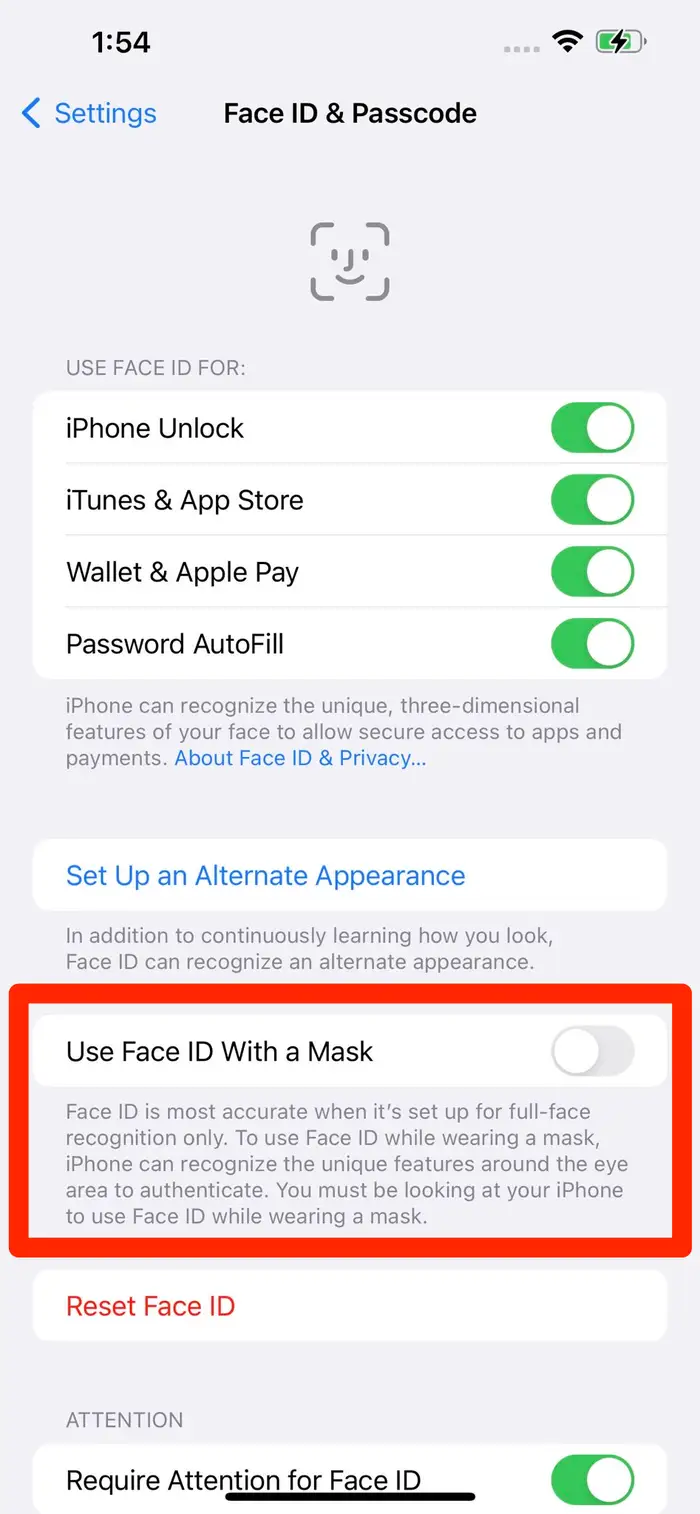
- ඔබගේ දුරකථනයේ සිටුවම් යෙදුම විවෘත කරන්න.
- Face ID සහ Passcode මත තට්ටු කිරීමෙන් සත්යාපනය සඳහා මුරකේතය ඇතුළු කරන්න.
- "වෙස්මුහුණක් සමඟ මුහුණු හැඳුනුම්පත භාවිතා කරන්න" වෙත සැකසීම ටොගල් කරන්න.
- ආරම්භ කිරීමට, මුහුණු හැඳුනුම්පත භාවිතා කරන්න මත තට්ටු කරන්න.
- ඔබගේ iPhone සමඟ ඔබගේ මුහුණ පරිලෝකනය කිරීම ඔබ මුලින්ම Face ID සකසන විට සමාන වේ, නමුත් ඔබ කණ්නාඩි පැළඳ සිටින්නේ නම්, ඒවා ඉවත් කරන්න. මෙම අවස්ථාවේදී, අවධානය වැඩි වශයෙන් ඇස් මත නිසා වෙස් මුහුණ අවශ්ය නොවේ.
- ස්කෑන් කිරීම අවසන් වූ විට, ඔබේ කණ්නාඩි පෙනෙන පරිදි මුහුණු හැඳුනුම්පත බැලීමට වීදුරු එකතු කරන්න තෝරන්න. මූලික මුහුණු හැඳුනුම්පත මෙන් නොව, ඔබ නිතිපතා භාවිතා කරන සෑම උපැස් යුගලයක් සඳහාම ඔබට මෙම ක්රියා පටිපාටිය නැවත කිරීමට සිදුවේ.
- මේ එයයි! ඔබ මුහුණු ආවරණයක් පැළඳ සිටියද, ඔබට Face ID භාවිතයෙන් ඔබගේ iPhone අගුළු ඇරීමට හැකි වේ.
අපගේ අත්හදා බැලීම් වලදී, iOS 15.4 හි සාර්ථක සත්යාපනයක් සඳහා Face ID හට ඇස් සහ නළල දැකීම අවශ්ය වන බව සඳහන් කිරීම වටී, එයින් අදහස් වන්නේ ඔබට මුහුණු ආවරණයක්, අව් කණ්ණාඩියක් සහ බෝංචි පැළඳ සිටින අතරතුර ඔබගේ iPhone අල්ලා ගැනීමට අපේක්ෂා කළ නොහැකි බවයි. Apple හි Face ID තාක්ෂණය සිත් ඇදගන්නා සුළු ය, නමුත් එය අප සැමවිටම බලාපොරොත්තු වූ දෙයට වඩා බොහෝ සෙයින් වෙනස් ය.









